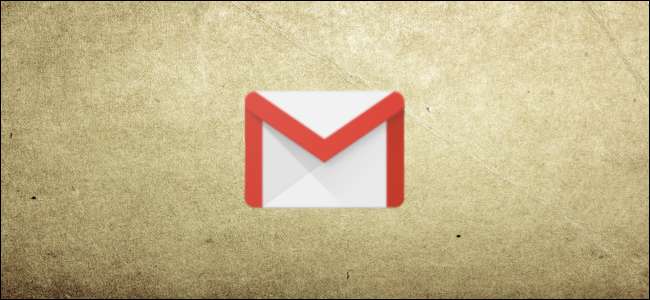
Gmail je již docela vzduchotěsná e-mailová služba, aniž byste potřebovali jakékoli přizpůsobení. Pokud však máte pocit, že vám zbývá něco, co byste si přáli, existuje několik skrytých funkcí - a rozšíření pro Chrome -, které Gmail ještě vylepšují.
Používejte klávesové zkratky
Klávesové zkratky jsou navrženy tak, aby vám usnadnily život vytvářením kombinací kláves k dokončení některých nejpoužívanějších akcí v rámci služby. Mnoho produktů Google nabízí klávesové zkratky, včetně Google Dokumenty , Povlečení na postel , Chrome a Gmail.
Zatímco některé klávesové zkratky Gmailu fungují ve výchozím nastavení, je třeba aktivovat nastavení, abyste ke všem získali plný přístup.
Ve složce Doručená pošta služby Gmail na webu klikněte na ozubené kolečko Nastavení a poté klikněte na tlačítko „Nastavení“.

Na kartě Obecné přejděte dolů do sekce „Klávesové zkratky“ a klikněte na tlačítko vedle „Klávesové zkratky zapnuty“.
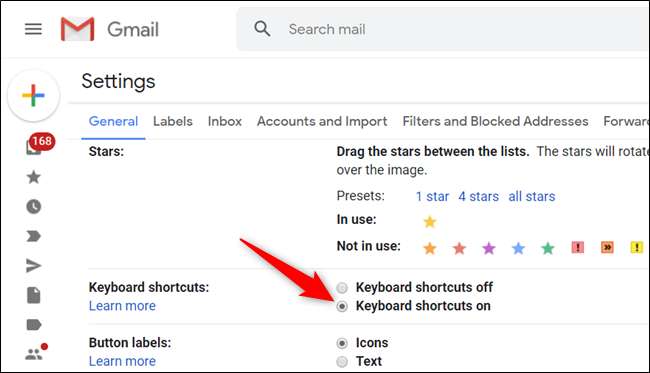
Přejděte do dolní části nabídky a před návratem do doručené pošty klikněte na „Uložit změny“.

Seznam nejběžnějších klávesových zkratek můžete zobrazit na stránce How-to Geek School for Gmail .
Úplný seznam klávesových zkratek služby Gmail je k dispozici na webu Stránka podpory Google .
PŘÍBUZNÝ: Více účtů, klávesové zkratky a vzdálené odhlášení
Přizpůsobte si zkratky Gmailu
Pokud chcete přizpůsobit klávesové zkratky tak, aby fungovaly přesně tak, jak chcete, Gmail vám umožní navazovat spojení prakticky s libovolnou zkratkou. Toto nastavení je ve výchozím nastavení skryté, ale můžete ho povolit v nastavení Gmailu.
Chcete-li povolit vlastní klávesové zkratky, otevřete Nastavení, klikněte na kartu „Pokročilé“, přejděte dolů, dokud se nezobrazí „Vlastní klávesové zkratky“, a klikněte na tlačítko vedle „Povoleno“.

Přejděte úplně dolů a klikněte na tlačítko „Uložit změny“.

Po opětovném načtení stránky přejděte zpět do Nastavení, kde nová karta „Klávesové zkratky“ umožňuje zobrazit a upravit všechny klávesové zkratky dostupné v Gmailu.
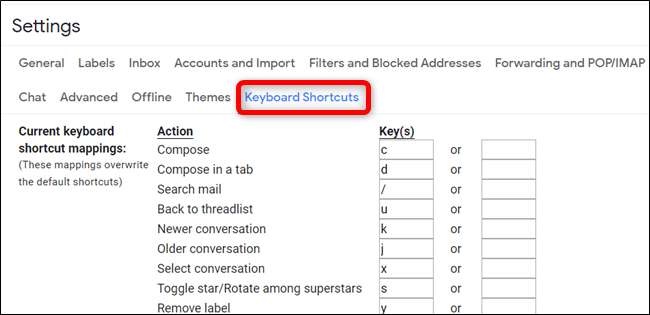
Použijte podokno náhledu e-mailu
Tato funkce umožňuje podokno náhledu v doručené poště Gmailu, které vám umožňuje číst e-maily vedle seznamu zpráv.
Ve složce Doručená pošta služby Gmail klikněte na ozubené kolečko Nastavení a poté klikněte na tlačítko „Nastavení“.

Klikněte na kartu „Pokročilé“, přejděte dolů, dokud se nezobrazí část „Podokno náhledu“, a klikněte na tlačítko vedle položky „Povolit“.

Uložte změny a po návratu do složky Doručená pošta klikněte na ikonu Podokno náhledu a vyberte svislé nebo vodorovné rozdělení pro zobrazení zpráv.
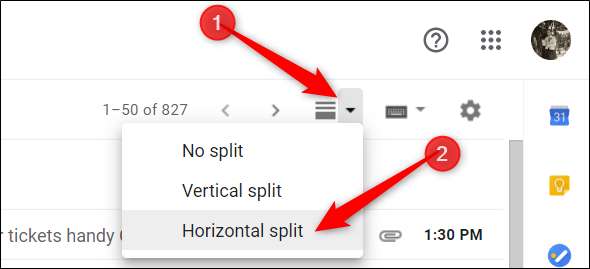
Po kliknutí na zprávu se zobrazí v dolní nebo pravé části seznamu zpráv podle toho, zda zvolíte horizontální nebo vertikální.

Zkuste použít experimentální funkce
Experimentální přístup k funkcím je krátkou ukázkou věcí, které v budoucnu přijdou do Gmailu. Můžete si je vzít na otočku a dát Googlu zpětnou vazbu. Jste v podstatě beta testerem pro nadcházející funkce Gmailu, na kterých Google v současné době pracuje.
Experimentální funkce jsou nedokončená díla a mělo by se s nimi tak zacházet. Jsou stále ve vývoji, mohou obsahovat chyby a mohou být odstraněny bez předchozího upozornění.
Na kartě Obecné v Nastavení přejděte dolů, dokud neuvidíte část „Experimentální přístup“, a zaškrtněte políčko vedle možnosti „Povolit experimentální přístup“.

Přejděte dolů a kliknutím na „Uložit změny“ použijte experimentální přístup, než se vrátíte zpět do své doručené pošty.

Zastavit sledování e-mailu
Mnohokrát, když vám společnost pošle e-mail, oni vložit malý sledovací obrázek spolu s ním velikost jednoho pixelu. Když otevřete e-mail, Gmail si vyžádá obrázek, který je pro každý e-mail jedinečný. Odesílatel poté uvidí, kdy byl e-mail otevřen, a vaši obecnou polohu na základě vaší IP adresy.
Pokud nechcete, aby Gmail tyto obrázky načítal, kdykoli otevřete e-mail, můžete v nastavení doručené pošty deaktivovat automatické načítání obrázků.
V Gmailu přejděte do Nastavení> Obecné. Vpravo od části „Obrázky“ vyberte možnost „Zeptat se před zobrazením externích obrázků“. Přejděte dolů do dolní části stránky a uložte změny.
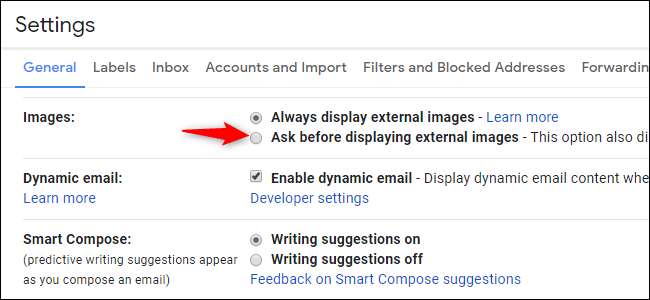
Pokud obdržíte e-mail, který obsahuje obrázky, Gmail vás vyzve v horní části každého e-mailu.
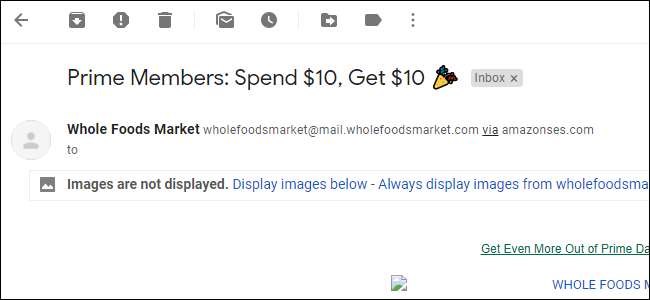
Nezapomeňte, že pokud jste se rozhodli zakázat automatické stahování obrázků, lidé budou stále vidět, že jste otevřeli jejich e-mail, pokud se rozhodnete zobrazit obrázky po otevření e-mailu.
Nainstalujte si rozšíření Chrome a vylepšete Gmail
Obvykle nedoporučujeme používat mnoho rozšíření prohlížeče, protože mohou být noční můrou soukromí . Je však těžké odolat rozšíření, která vám mohou věci podstatně vylepšit.
Sami jsme zkontrolovali všechna tato rozšíření, testovali jsme je, zkoumali jsme jejich reputaci mezi uživateli a upřednostňovali rozšíření, která zveřejňují jejich zdrojový kód, kdykoli je to možné. Přesto byste se měli učit jak zajistit, aby byla rozšíření Chrome před jejich použitím bezpečná a používejte je střídmě.
Existují rozšíření, která vám umožní bezproblémově odesílat šifrované zprávy, povolit službu správy úkolů, která organizuje všechny vaše e-maily a úkoly přímo z doručené pošty v Gmailu, a další. Podívejte se na seznam rozšíření, která jsme sestavili, aby vaše celkový zážitek z Gmailu lepší .
PŘÍBUZNÝ: Nejlepší rozšíření pro Chrome pro vylepšování Gmailu







